FaceTime oferuje jeden z najbezpieczniejszych sposobów prowadzenia rozmów wideo z przyjaciółmi, rodziną i współpracownikami. Jeśli każdy ma iPhone'a, iPada, iPoda touch lub Maca, możesz bezpłatnie grupować czaty FaceTime z maksymalnie 32 osobami.
Poniżej wyjaśniamy wszystko, co musisz wiedzieć o tym, jak korzystać z grupowych połączeń FaceTime. Obejmuje to rozpoczęcie nowego połączenia, zarządzanie ustawieniami mikrofonu lub kamery oraz rozwiązywanie typowych problemów.
Jak rozpocząć grupowe połączenie FaceTime

FaceTime to jedna z kilku standardowych aplikacji iOS, które są domyślnie instalowane na Twoim urządzeniu. Jego ikona wygląda jak zielona kamera wideo. Jeśli usunąłeś FaceTime z iPhone'a, iPada lub iPoda touch, możesz pobrać go ponownie za darmo z App Store.
Pobieranie: FaceTime dla iOS (Wolny)
Aby rozpocząć nowe połączenie za pomocą FaceTime, otwórz aplikację, dotknij Dodaj (+) i wpisz kontakt, z którym chcesz się połączyć. Na komputerze Mac użyj wyświetlonego paska wyszukiwania, aby znaleźć swoje kontakty. Dodaj dowolną liczbę kontaktów do połączenia; FaceTime obsługuje maksymalnie 32 osoby, w tym ciebie.

Następnie dotknij lub kliknij Audio lub Wideo przyciski, aby rozpocząć grupowe połączenie FaceTime. The Audio przycisk rozpoczyna połączenie bez włączania aparatu, ale możesz go włączyć później, jeśli chcesz. Jeśli zdecydowanie nie chcesz używać wideo, dowiedz się jak uruchomić połączenie konferencyjne iPhone'a zamiast tego użyj aplikacji Telefon.
Podczas dodawania osób w aplikacji FaceTime możesz wyszukać ich nazwisko, numer telefonu lub adres e-mail. Jeśli ktoś nie jest zapisany w Twoich kontaktach, wpisz pełny numer telefonu lub adres e-mail.
FaceTime pozwala tylko dodawać kontakty wyświetlane w kolorze niebieskim. Dzieje się tak, gdy ich identyfikator Apple ID jest powiązany z wprowadzonymi danymi kontaktowymi, a ich urządzenie Apple jest aktualnie online.
Niestety, FaceTime nie jest dostępny na urządzenia z Androidem Oto dlaczego nie otrzymasz FaceTime na AndroidaFaceTime to usługa połączeń wideo firmy Apple, ale czy możesz uzyskać FaceTime na Androida? Jaka jest wersja FaceTime na Androida? Czytaj więcej .
Rozpocznij grupowe połączenie FaceTime z wiadomości
Możesz także rozpocząć grupowe połączenie FaceTime z aplikacji Wiadomości. Jest to znacznie wygodniejsza metoda, jeśli masz już czat grupowy ze wszystkimi, do których chcesz zadzwonić. Dzieje się tak, ponieważ szybciej jest zacząć i umożliwia innym dołączanie na późniejszym etapie bez konieczności ich dodawania.
Aby to zrobić, otwórz czat grupowy w Wiadomości, a następnie ujawnij Detale do tego czatu, dotykając zdjęć profilowych u góry ekranu. Naciśnij lub kliknij FaceTime ikona, aby zadzwonić do wszystkich osób na czacie grupowym przez FaceTime.
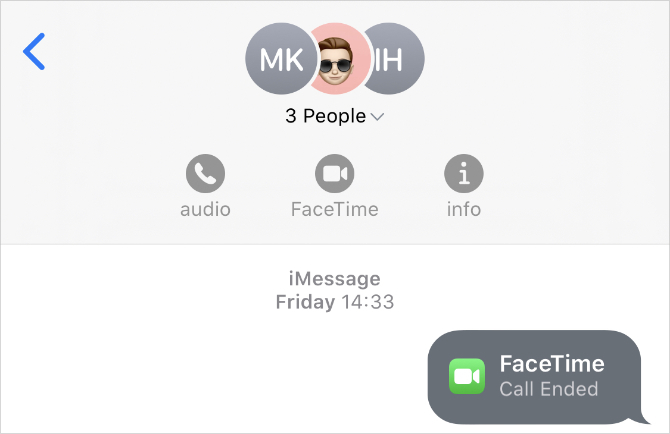
Jeśli niektóre osoby odrzucą połączenie na początku, mogą dołączyć ponownie później, wracając do czatu grupowego w Wiadomościach. Pokazuje ikonę informującą, ile osób aktualnie bierze udział w połączeniu, z zielonym przyciskiem do Przystąp połączenie również.
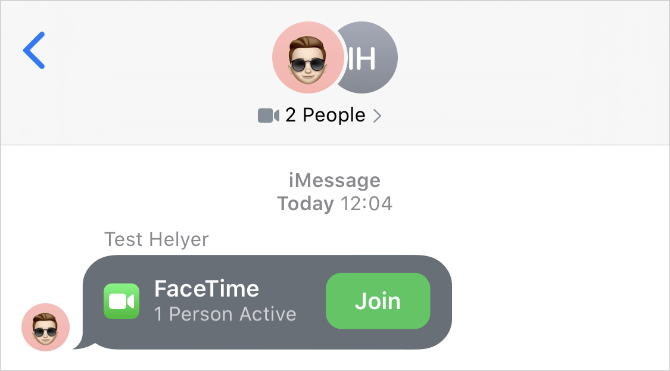
Jak korzystać z Group FaceTime na telefonie iPhone, iPadzie lub komputerze Mac
Po rozpoczęciu grupowego połączenia FaceTime zobaczysz wybór kwadratowych kanałów wideo z każdego ze swoich kontaktów. Jeśli ktoś wyłączy aparat, jego inicjały pojawią się w polu zamiast kanału wideo.
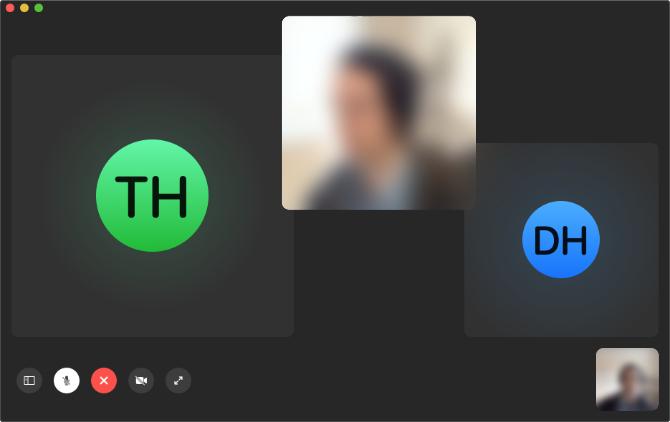
FaceTime automatycznie porządkuje kanały wideo na ekranie, abyś mógł zobaczyć wszystkich naraz. Gdy nie jest to możliwe bez uczynienia każdego kanału zbyt małym, FaceTime dynamicznie zmienia rozmiar każdego kanału w zależności od tego, kto mówi. Celem jest powiększenie kanału, gdy ludzie zaczną mówić, abyś mógł je lepiej zobaczyć, ale to nie działa idealnie.
Zawsze możesz przejąć kontrolę nad tym ręcznie, dotykając lub klikając kogoś, aby powiększyć jego wideo. Spowoduje to także wyświetlenie przycisku pełnoekranowego, który powiększa kanał i przesuwa go na środek ekranu.
Steruj kamerą, mikrofonem i głośnikiem w FaceTime
Na komputerze Mac przesuń kursor myszy nad okno FaceTime, aby wyświetlić podstawowe elementy sterujące FaceTime, a następnie kliknij przycisk Pasek boczny ikona, aby wyświetlić więcej elementów sterujących. Na iPhonie, iPadzie lub iPodzie touch stuknięcie w puste miejsce ujawnia elementy sterujące u dołu ekranu; przesuń w górę, aby rozwinąć te elementy sterujące, aby uzyskać więcej opcji.
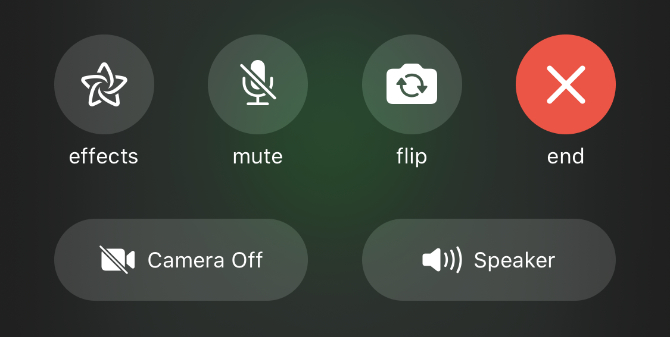
Stuknij w Niemy przycisk (pokazany przez mikrofon z linią), aby wyciszyć się. To wyłącza mikrofon, aby inni nie słyszeli tego, co mówisz.
Podobnie dotknij Wyłącz aparat przycisk (pokazany przez aparat z linią), aby wyłączyć aparat. O ile się nie wyciszysz, ludzie nadal powinni cię słyszeć.
Na iPhonie, iPadzie lub iPodzie touch również otrzymasz Trzepnięcie i a Głośnik opcja. The Trzepnięcie przycisk przełącza z przedniego na tylny aparat w urządzeniu. I Głośnik przycisk umożliwia wysyłanie dźwięku do innych głośników w sieci, takich jak Apple HomePod.
Dodaj więcej osób do swojej grupowej rozmowy FaceTime
Możesz dodawać nowe osoby do istniejącego połączenia FaceTime, dopóki nie osiągniesz 32 uczestników. Aby to zrobić na urządzeniu z systemem iOS, dotknij pustego miejsca i przesuń palcem w górę na wyświetlonym panelu sterowania. Na komputerze Mac otwórz pasek boczny w aplikacji FaceTime.

Ten panel pokazuje wszystkich w rozmowie, w tym osoby, do których dzwoniłeś i które nie odebrały. Użyj Pierścień przycisk obok tych kontaktów, aby ponownie do nich zadzwonić.
Alternatywnie użyj Dodaj osobę opcja wyszukiwania nowych kontaktów do dodania do połączenia. Wyszukaj ich nazwę, numer telefonu lub adres e-mail, podobnie jak w przypadku rozpoczęcia połączenia FaceTime. Następnie dotknij Dodaj osobę do FaceTime przycisk, aby je przywieźć.
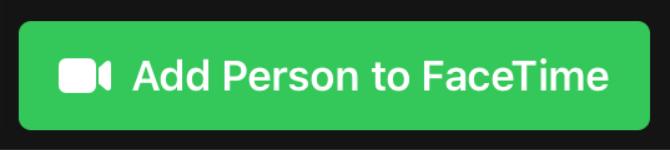
Dodaj efekty do połączenia FaceTime
Jeśli używasz iPhone'a 7 lub nowszego, możesz dodawać efekty aparatu do połączeń FaceTime. Należą do nich Animoji, filtry, tekst, kształty i różne naklejki. Wszystko, co musisz zrobić, to stuknąć w puste miejsce, a następnie nacisnąć Efekty przycisk.
Wybierz rodzaj efektu, który chcesz dodać, z paska narzędzi u dołu ekranu. Niektóre efekty, takie jak tekst lub naklejki, pozwalają wybrać miejsce umieszczenia ich na kanale wideo za pomocą przeciągania i upuszczania.

Możesz dodać tyle efektów, ile chcesz, nawet łącząc Animoji z filtrem i kilkoma naklejkami, jeśli chcesz. Aby wrócić do normalnego trybu, dotknij Efekty ponownie, aby usunąć wszystkie efekty naraz.
Co zrobić, jeśli Group FaceTime nie działa
FaceTime to jeden z najlepszych sposobów na rozpoczęcie grupowej rozmowy wideo, ale nadal nie jest idealny. Często zdarza się, że FaceTime odmawia połączenia z konkretnymi kontaktami lub ma problemy ze słabym połączeniem.
Oto jak rozwiązać niektóre z najczęstszych problemów z grupowymi połączeniami FaceTime.
Sprawdź swoje połączenie z internetem
FaceTime działa najlepiej przez Wi-Fi. Otworzyć Ustawienia aplikację i dotknij Wi-Fi aby upewnić się, że masz połączenie z siecią Wi-Fi, a następnie spróbuj załadować film na YouTube, aby sprawdzić, czy połączenie działa poprawnie. Jeśli nie możesz połączyć się z Internetem, zrestartuj router i uruchom go nasze kroki rozwiązywania problemów z siecią, a następnie skontaktuj się z usługodawcą internetowym, jeśli potrzebujesz dodatkowej pomocy.
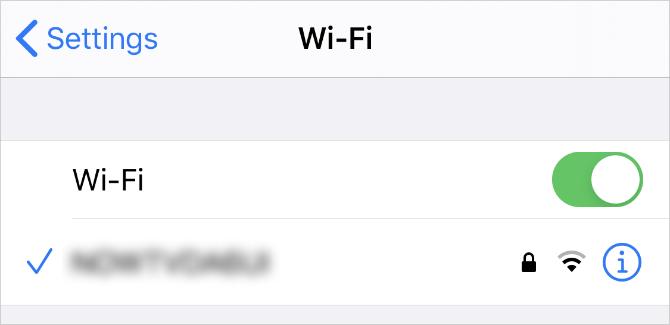
Aby korzystać z FaceTime przez komórkową transmisję danych na iPhonie lub iPadzie, musisz zezwolić na to w ustawieniach. Iść do Ustawienia> Komórkowe, a następnie przewiń w dół, aby wyświetlić listę aplikacji. Włącz FaceTime przełącz, aby umożliwić korzystanie z danych komórkowych.
Wyłącz FaceTime i włącz ponownie
Na telefonie iPhone, iPadzie lub iPodzie touch przejdź do Ustawienia> FaceTime, a następnie użyj FaceTime przełącz, aby wyłączyć usługę. Na komputerze Mac otwórz FaceTime aplikację i przejdź do FaceTime> Preferencje z paska menu, a następnie odznacz Włącz to konto pudełko.
Poczekaj 30 sekund przed ponownym włączeniem FaceTime z tej samej strony ustawień, a następnie spróbuj ponownie zadzwonić.
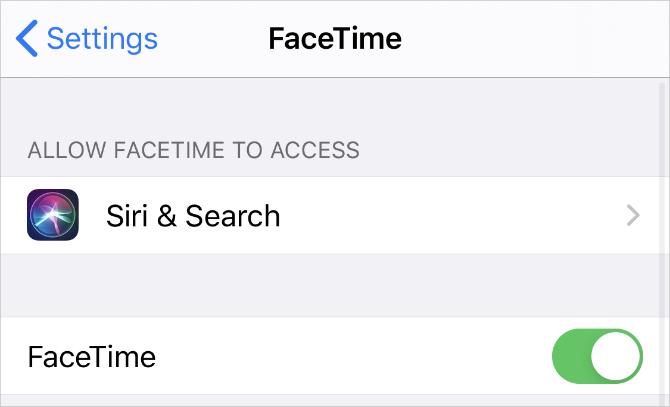
Zaktualizuj system operacyjny
Nieaktualne oprogramowanie powoduje wszelkiego rodzaju problemy z FaceTime. Może się okazać, że nie możesz dzwonić do określonych kontaktów, używać efektów aparatu lub w ogóle otwierać FaceTime. Zazwyczaj można rozwiązać te problemy, stosując najnowszą bezpłatną aktualizację oprogramowania.
Na telefonie iPhone, iPadzie lub iPodzie touch przejdź do Ustawienia> Ogólne> Aktualizacja oprogramowania. Następnie pobierz i zainstaluj wszelkie dostępne aktualizacje oprogramowania dla swojego urządzenia. Na komputerze Mac otwórz jabłko menu i przejdź do Preferencje systemowe> Aktualizacja oprogramowania aby sprawdzić dostępność nowych aktualizacji.
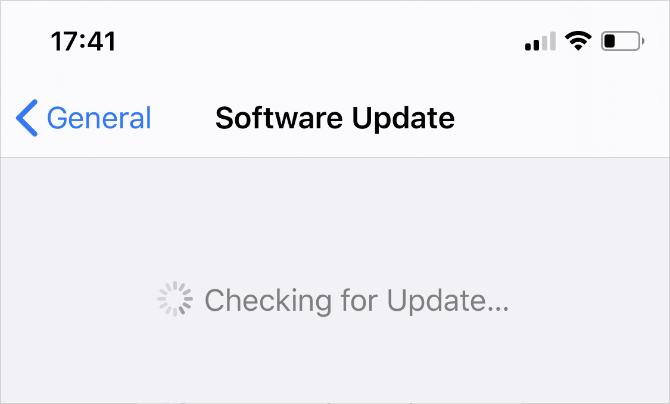
Użyj aplikacji innej firmy, aby dzwonić na urządzenia firm innych niż Apple
Największym problemem FaceTime jest to, że nie jest dostępny na żadnym urządzeniu poza urządzeniami Apple. Nie możesz pobrać FaceTime na Androida lub Windows, co oznacza, że prawdopodobnie w twoim życiu jest wiele osób, których nie możesz dodać do połączenia grupowego FaceTime.
Na szczęście istnieje wiele aplikacji innych firm, których możesz użyć zamiast tego. Oto lista najlepsze aplikacje do grupowych połączeń konferencyjnych 10 najlepszych aplikacji do wykonywania bezpłatnych grupowych połączeń konferencyjnychOto najlepsze bezpłatne aplikacje do grupowych rozmów wideo do rozmowy ze znajomymi lub współpracownikami bez płacenia ani grosza! Czytaj więcej . Wszystkie są bezpłatne, a wiele z nich działa na wielu platformach.
Dan pisze samouczki i przewodniki dotyczące rozwiązywania problemów, aby pomóc ludziom w pełni wykorzystać ich technologię. Zanim został pisarzem, uzyskał tytuł licencjata w dziedzinie technologii dźwięku, nadzorował naprawy w sklepie Apple Store, a nawet uczył angielskiego w szkole podstawowej w Chinach.


